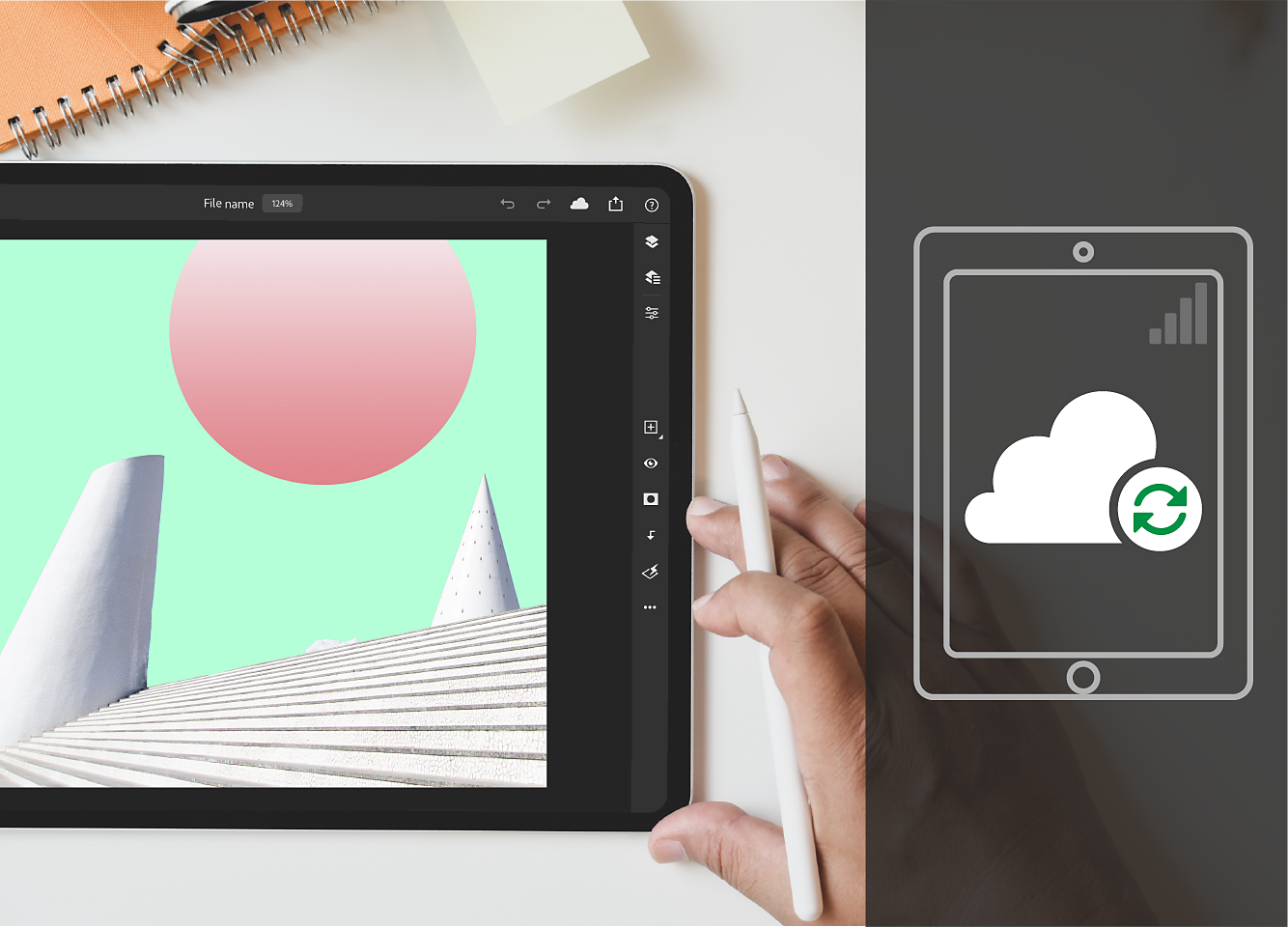计划
- Photoshop 用户指南
- Photoshop 简介
- Photoshop 和其他 Adobe 产品和服务
- Photoshop Mobile 版(不适用于中国大陆地区)
- Photoshop iPad 版(在中国大陆不可用)
- Photoshop iPad 版 | 常见问题
- 了解工作区
- 系统要求 | Photoshop iPad 版
- 创建、打开和导出文档
- 添加照片
- 处理图层
- 使用画笔进行绘图和绘画
- 建立选区并添加蒙版
- 修饰复合
- 使用调整图层
- 使用曲线调整复合图像的色调
- 应用变换操作
- 裁剪和旋转复合图像
- 旋转、平移、缩放和重置画布
- 使用文字图层
- 使用 Photoshop 和 Lightroom
- 在 Photoshop iPad 版中获取缺失字体
- Photoshop iPad 版中的日文文本
- 管理应用程序设置
- 触控快捷键和手势
- 键盘快捷键
- 编辑图像大小
- 在 Photoshop iPad 版上创作直播
- 使用修复画笔校正瑕疵
- 在 Capture 中创建画笔并在 Photoshop iPad 版中使用
- 使用 Camera Raw 文件
- 创建和使用智能对象
- 使用减淡和加深调整图像中的曝光度
- Photoshop iPad 版中的自动调整命令
- 使用 Photoshop iPad 版涂抹图像中的区域
- 使用海绵工具提高或降低图像饱和度
- 适用于 iPad 的内容识别填充
- Photoshop Web 版(在中国大陆不可用)
- Photoshop (beta)(在中国大陆不可用)
- 生成式 AI(在中国大陆不可用)
- 内容真实性(在中国大陆不可用)
- 云文档(在中国大陆不可用)
- 工作区
- 图像和颜色基础知识
- 图层
- 选择
- 图像调整
- 图像修复和图像恢复
- 图像增强和变换
- 绘图和绘画
- 文本
- 滤镜和效果
- 存储和导出
- 色彩管理
- Web、屏幕和应用程序设计
- 视频和动画
- 打印
- 自动化
- 疑难解答
查找有关 Photoshop iPad 版最常见问题的解答。
我是否可以在 iPad 上使用 Photoshop?
可以,您现在可以在 iPad 上使用 Photoshop,并可以随时随地创建任何内容。


当您灵感迸发,想要创作新内容时,即可使用 Photoshop iPad 版打开和编辑大型 Photoshop 文件、创作令人赞叹的复合图像、修饰图像并随时应用效果。 借助 Photoshop iPad 版,您可以摆脱桌面的束缚,而通过云文档的强大功能,您可以跨设备继续无缝地工作。
通过订阅包含 Photoshop 的 Creative Cloud 计划,您可以立即使用 Photoshop iPad 版进行创作。 已拥有包含 Photoshop 的现有计划? 立即在 iPad 上使用您的 Adobe ID 登录并下载 Photoshop iPad 版。
我需要使用哪款 iPad 才能下载并使用 Photoshop?
要使用 Photoshop iPad 版,请查看系统要求 | Photoshop iPad 版中更新到 iPadOS 的受支持 iPad 型号列表。
Photoshop iPad 版支持哪些语言?
要了解 Photoshop 在受支持设备上可用的语言,请查看系统要求 | Photoshop iPad 版。
哪些 Adobe 计划包含 Photoshop iPad 版?


如果您拥有已包含 Photoshop 的 Adobe Creative Cloud 计划,则只需在有限时间内下载 Photoshop iPad 版,而无需购买其他计划 — 只需使用 Adobe ID 登录即可。
如果您没有包含 Photoshop 的计划,则可以在限定时间内购买 Creative Cloud 摄影计划,其中包含 Photoshop(桌面版、iPad 版和 Web 版)、Lightroom、Lightroom Classic、Adobe Firefly、Adobe Express 和 Portfolio。 只需使用您的 Adobe ID 登录即可购买 Creative Cloud 摄影计划。
您还可以通过 App Store 订阅 Photoshop iPad 版,作为单个应用程序或 Design 移动软件包的一部分。
没有 Adobe ID? 该帐户是免费的且创建过程十分简单。 单击此处可快速创建您的 Adobe ID。
哪些 Adobe 计划包含 Adobe Fresco 和 Photoshop iPad 版?
当您通过 App Store 订阅 Photoshop iPad 版时,您可以访问 Photoshop iPad 版和 Adobe Fresco,反之亦然。 如果您拥有 Photoshop 单个应用程序或 Creative Cloud 所有应用程序订阅,则 Fresco 已包含在您的订阅之中。 此外,如果适用,您还可以通过 App Store 订阅 Photoshop iPad 版以及 Fresco,作为 Design 移动软件包的一部分。
要查看所有订阅计划,请参阅 Creative Cloud 计划。
如果您意外获得了两个现有应用程序订阅,请查看取消重复的应用程序订阅。
我能否在 Photoshop iPad 版中打开并使用 Adobe Fresco 文档?


Photoshop iPad 版和 Adobe Fresco 更好地协作。 Fresco 是一款专为绘图和绘画而开发的应用程序,是 Photoshop iPad 版的出色配套应用。 随时随地从iPad中的iPad访问相同的图稿,尽享在Photoshop上使用Fresco进行绘图的乐趣。 使用 Photoshop iPad 版中的创意编辑工具进一步完善您的绘图。 当您连接到网络时,您在iPad或Fresco上的Photoshop中创建的任何图稿都会自动保存为云文档。
要了解有关如何在 Photoshop 和 Fresco 中无缝工作的更多信息,请参阅 Adobe Fresco 和 Photoshop。
要获得一些使用灵感,请参阅使用 Fresco 和 Photoshop iPad 版将自己转换为漫画角色。
如何管理通过 Apple App Store 购买的 Photoshop iPad 版订阅内容?
从 App Store 购买的所有 Photoshop iPad 版订阅内容均可通过您的 App Store 帐户进行管理。
有关分步指导说明,请参阅 Apple 文档查看、更改或取消您的订阅。
有关收费问题或退款,请参阅 Apple 文档请求对 App Store 或 iTunes Store 购买项目退款。
我所在的国家/地区是否推出了 Photoshop iPad 版?
Photoshop iPad 版仅适用于提供 Creative Cloud 服务的国家/地区。 请参阅支持 Creative Cloud 服务的国家/地区的最新列表。
Adobe Creative Cloud 服务目前在中国大陆的 adobe.com 网站上不可用。 因此,Photoshop iPad 版无法在中国大陆使用。
如何将 Photoshop 桌面版与 Photoshop iPad 版配合使用?


由于使用 Photoshop iPad 版创建的所有文档均会自动保存为云文档,为此,您可以轻松地在桌面版与 iPad 版之间访问创意作品。 云文档会自动地在设备之间同步,以创建无缝的工作流程。
例如,如果您要在 iPad 版上继续完成桌面版上的工作,只需将 PSD 另存为云文档即可。
要查看云文档,只需导航到主屏幕上的云文档选项卡。
如何在 Photoshop iPad 版中打开 Creative Cloud 文件?
要在 Photoshop iPad 版中打开 Creative Cloud 文件,请执行以下操作:
1.在主屏幕中,点按导入并打开 (![]() ),然后选择文件应用程序。
),然后选择文件应用程序。
2.在打开的浏览面板中,选择位置 > Creative Cloud,以便从 Creative Cloud 快速导入文件。
注意:如果在“位置”下找不到 Creative Cloud 选项,请在 iPad 上下载相应的 Creative Cloud 应用程序,并确保登录该应用程序。要在“位置”下添加 Creative Cloud,请参阅位于在 iPhone、iPad 或 iPod touch 上使用“文件”应用程序中“文件”部分中“使用第三方应用程序”下列出的指示信息。
3.在 Creative Cloud 模式下,浏览文件并选择一个要打开的文件。
要了解更多信息,请参阅创建、打开和导出云文档。
我是否可以关闭云文档中的自动存储功能?
云文档始终自动保存到云 — 这可帮助您随时随地跨设备无缝处理创意项目。
尽管云文档自动保存功能无法关闭,但您可以在使用 iPad 时禁止通过蜂窝网络同步。
要了解有关 Photoshop 中云文档工作流的更多信息,请参阅 Photoshop 云文档 | 常见问题。
Photoshop iPad 版提供了多少云存储空间? 是否可以升级我的存储空间?
您的云存储空间将在您的 Adobe Creative Cloud 应用程序中共享。 您的云存储空间量取决于您的 Adobe Creative Cloud 订阅计划。
|
|
基本存储选项 |
|
应用程序内购买(通过 Apple 应用商店) |
100 GB |
|
Creative Cloud 摄影计划 (20 GB) |
20 GB |
|
Creative Cloud 摄影计划 (1 TB) |
1 TB |
|
Photoshop 单个应用程序 |
100 GB |
|
Creative Cloud 所有应用程序 |
100 GB |
如果您的云存储空间超出了给定配额,则文档只能以本地文档形式存储。
如果关闭或删除我的 Adobe 帐户,我的资源会发生什么情况?
如果您关闭或删除 Adobe 帐户,或者如果您的订阅已到期,那么您的资源将保留在云中,且在未来 30 天内可供下载。 30 天以后,您可能会失去对云服务器上存储的部分或全部文档的访问权限。
要查看您的资源,请转到 Creative Cloud Web。
要了解有关 Creative Cloud 的更多信息,请参阅常见问题 | Creative Cloud。
Photoshop iPad 版的键盘和触控快捷键有哪些?
如何提出功能建议或报告有关 Photoshop iPad 版的相关问题?
Adobe 积极倾听我们庞大用户群体的意见。 我们非常重视您的意见,请随时报告问题或请求有关 Photoshop iPad 版的新增功能。
如需报告问题、提出功能建议或参与问卷调查,请导航至应用程序设置 > 常规 > 帮助 > 发送反馈。
要在 Adobe Photoshop 论坛中提出问题并参与社区讨论,请导航至应用程序设置 > 常规 > 帮助 > 社区论坛。
如需参与讨论或在社区发帖,请访问 Adobe 支持社区 | Photoshop。